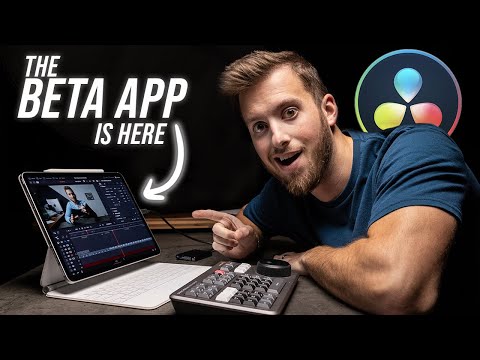Heeft uw baas een agenda aan uw iCloud toegevoegd die u niet wilt bekijken? Misschien deed een recent gedownloade applicatie hetzelfde, en nu krijg je vervelende pop-ups op je iPhone. Door een agenda te verwijderen, kun je terugkeren naar het soort meldingen dat je graag ziet.
Stappen
Deel 1 van 2: Verwijderen via de Agenda-applicatie

Stap 1. Open de kalendertoepassing op uw apparaat
Op de iPhone is de kalender-app een klein afgerond vierkant met de datum en de dag van de week. De achtergrond van het pictogram is wit. Het is getiteld 'Kalender'.

Stap 2. Klik op uw persoonlijke agenda's
Nadat de agenda-app is geladen, vindt u mogelijk uw persoonlijke agenda's. Doe dit door onderaan je scherm te kijken. Tussen "Vandaag" en "Inbox" ziet u de rode knop "Agenda's". Klik hier.

Stap 3. Kies je persoonlijke agenda
Zodra je agenda's hebt geladen, zie je linksboven in je iPhone-scherm een rode bewerkingsknop. Tik hier om je agenda-instellingen in te voeren. Zodra het scherm uw agenda-instellingen heeft ingevoerd, kunt u de agenda kiezen die u wilt verwijderen. Tik eenmaal op de titel van de agenda om een agenda te selecteren.

Stap 4. Verwijder je agenda
Nadat u de agenda hebt geselecteerd die u wilt verwijderen, bladert u naar de onderkant van uw iPhone-scherm. Vanaf hier ziet u een rode knop met de titel "Agenda verwijderen" in het midden van het scherm. Tik hier om je agenda te verwijderen.
Als de knop "Agenda verwijderen" niet aanwezig is, probeer dan de agenda te verwijderen via uw persoonlijke instellingen
Deel 2 van 2: Problemen oplossen met iOS 8

Stap 1. Gebruik Instellingen als u op iOS 8 werkt
Agenda's kunnen alleen worden verborgen met de agenda-app, maar moeten worden verwijderd in Instellingen voor iOS 8.

Stap 2. Tik in Instellingen op "Mail, Contacten, Kalenders"
Scrol in Instellingen naar beneden en zoek naar het pictogram dat eruitziet als een blauw vierkant met een envelop erop. Tik erop en er verschijnt een nieuw scherm.

Stap 3. Scrol omlaag naar het agendagedeelte en zoek de agenda die u wilt verwijderen
Het agendagedeelte moet zich onder aan het scherm "Mail, Contacten, Agenda's" bevinden. Zoek de agenda die je wilt verwijderen en tik op 'Account verwijderen'.
Tips
- U kunt ook de beschrijving of titel van het item wijzigen en/of het alarm/de herinnering voor de items erin verwijderen.
- Binnen het agenda-account kunt u de agenda ook inactief maken, maar deze toch op het apparaat bewaren voor toekomstig gebruik.